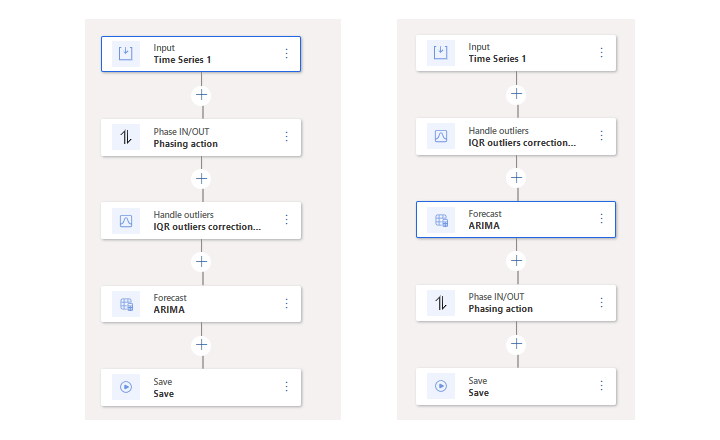Progettare modelli previsionali
Modelli previsionali ti consentono di organizzare e configurare i riquadri per definire la previsione effettuata da un profilo di previsione. Ogni modello presenta un diagramma di flusso che rappresenta graficamente il calcolo eseguito dal modello.
Algoritmi di previsione della domanda
La pianificazione della domanda include tre popolari algoritmi di previsione della domanda: auto-ARIMA, ETS e Profeta. L'algoritmo di previsione della domanda utilizzato dipende dalle caratteristiche specifiche dei dati storici.
- Auto-ARIMA funziona meglio quando i dati seguono modelli stabili.
- Errore, tendenza e stagionalità (ETS) è una scelta versatile per i dati che presentano tendenze o stagionalità.
- Prophet funziona meglio con dati complessi e del mondo reale.
La pianificazione della domanda fornisce inoltre sia un modello best fit (che seleziona automaticamente il migliore degli algoritmi disponibili per ciascuna combinazione di prodotto e dimensione) sia la possibilità di sviluppare e utilizzare il proprio algoritmo personalizzato Modelli.
Comprendendo questi algoritmi e i relativi punti di forza, puoi prendere decisioni informate per ottimizzare la catena di approvvigionamento e soddisfare la domanda dei clienti.
Questa sezione descrive il funzionamento di ciascun algoritmo e l'idoneità degli stessi per diversi tipi di dati storici sulla domanda.
Modello più adatto
Il modello più adatto individua automaticamente quale degli altri algoritmi disponibili (auto-ARIMA, ETS o Prophet) si adatta meglio ai tuoi dati per ciascuna combinazione di prodotto e dimensione. In questo modo è possibile utilizzare modelli diversi per prodotti diversi. Nella maggior parte dei casi, consigliamo di utilizzare il modello più adatto perché combina i punti di forza di tutti gli altri modelli standard. L'esempio seguente mostra come.
Supponiamo di avere i dati storici delle serie temporali della domanda che includono le combinazioni di dimensioni elencate nella tabella seguente.
| Prodotto | Punto vendita |
|---|---|
| A | 1 |
| A | 2 |
| B | 1 |
| B | 2 |
Quando esegui un calcolo di previsione utilizzando il modello Prophet, ottieni i seguenti risultati. In questo esempio, il sistema utilizza sempre il modello Prophet, indipendentemente dall'errore percentuale assoluto medio (MAPE) calcolato per ciascuna combinazione di prodotto e dimensione.
| Prodotto | Punto vendita | modello previsionale | Errore medio assoluto percentuale |
|---|---|---|---|
| A | 1 | Profeta | 0.12 |
| A | 2 | Profeta | 0.56 |
| B | 1 | Profeta | 0.65 |
| B | 2 | Profeta | 0.09 |
Quando esegui un calcolo previsionale utilizzando il modello ETS, ottieni i seguenti risultati. In questo esempio, il sistema utilizza sempre il modello ETS, indipendentemente dal MAPE calcolato per ciascuna combinazione di prodotto e dimensione.
| Prodotto | Punto vendita | modello previsionale | Errore medio assoluto percentuale |
|---|---|---|---|
| A | 1 | ETS | 0.18 |
| A | 2 | ETS | 0.15 |
| B | 1 | ETS | 0.21 |
| B | 2 | ETS | 0.31 |
Quando si esegue un calcolo di previsione utilizzando il modello più adatto, il sistema ottimizza la selezione del modello per ciascuna combinazione di prodotto e dimensione. La selezione cambia in base ai modelli riscontrati nei dati storici delle vendite.
| Prodotto | Punto vendita | Profeta MAPE | Auto-ARIMA MAPE | MAPE ETS | Modello di previsione più adatto | MAPE più adatto |
|---|---|---|---|---|---|---|
| A | 1 | 0.12 | 0.34 | 0.18 | Profeta | 0.12 |
| A | 2 | 0.56 | 0.23 | 0.15 | ETS | 0.15 |
| B | 1 | 0.65 | 0.09 | 0.21 | Auto-ARIMA | 0.09 |
| B | 2 | 0.10 | 0.27 | 0.31 | Profeta | 0.10 |
Il grafico seguente mostra le previsioni di vendita complessive in tutte le dimensioni (tutti i prodotti in tutti i negozi) nei prossimi nove mesi, ricavate utilizzando tre diversi modelli di previsione. La linea verde rappresenta il modello più adatto. Poiché l'adattamento ottimale sceglie il modello di previsione migliore per ogni combinazione di prodotto e dimensione, evita i valori anomali che potrebbero verificarsi forzando un singolo modello su tutte le combinazioni di dimensioni. Di conseguenza, la previsione complessiva più adatta assomiglia a una media delle previsioni del modello singolo.

Legenda:
- Rosso = Solo Profeta
- Blu = Solo ETS
- Verde = Adattamento migliore
Auto-ARIMA: per il viaggiatore nel tempo
L'algoritmo auto-ARIMA è come una macchina del tempo: ti porta in un viaggio attraverso i modelli di domanda passati in modo da poter fare previsioni informate sul futuro. Auto-ARIMA utilizza una tecnica nota come media mobile integrata autoregressiva (ARIMA). Questa tecnica combina tre componenti chiave: autoregressione, differenziazione e medie mobili. L'algoritmo auto-ARIMA identifica automaticamente la migliore combinazione di questi componenti per creare un modello previsionale adatto ai tuoi dati.
Auto-ARIMA funziona particolarmente bene con i dati di serie temporali che mostrano uno schema stabile nel tempo, come fluttuazioni o tendenze stagionali. Se la tua domanda storica segue un percorso ragionevolmente coerente, auto-ARIMA potrebbe essere il tuo metodo di previsione preferito.
ETS: il modificatore di forme
Errore, tendenza e stagionalità (ETS) è un versatile algoritmo di previsione della domanda che si adatta alla forma dei tuoi dati. Può cambiare l'approccio in base alle caratteristiche della tua domanda storica. Pertanto, è adatto per un'ampia gamma di scenari.
Il nome ETS è un'abbreviazione dei tre componenti essenziali in cui l'algoritmo scompone i dati delle serie temporali: errore, tendenza e stagionalità. Comprendendo e modellando questi componenti, ETS genera previsioni che integrano i modelli sottostanti nei dati. Funziona meglio con dati che mostrano chiari modelli stagionali, tendenze o entrambi. Pertanto, è una scelta eccellente per le aziende che hanno prodotti o servizi interessati dalla stagionalità.
Profeta: Il guru visionario delle previsioni
Prophet è stato sviluppato dal team di ricerca di Facebook. È un algoritmo di previsione moderno e flessibile in grado di gestire le sfide dei dati del mondo reale. È particolarmente efficace nel gestire valori mancanti, outlier e modelli complessi.
Prophet funziona scomponendo i dati delle serie temporali in diversi componenti, come tendenza, stagionalità e festività, e quindi adattando un modello a ciascun componente. Questo approccio consente a Prophet di acquisire con precisione le sfumature dei tuoi dati e produrre previsioni affidabili. Prophet è ideale per le aziende con modelli di domanda irregolari o outlier frequenti o per le aziende interessate da eventi speciali come festività o promozioni.
Algoritmo personalizzato di Azure Machine Learning
Se disponi di un algoritmo di Microsoft Azure Machine Learning personalizzato che desideri utilizzare con i tuoi modelli previsionali, puoi utilizzarlo in Demand Planning.
Creare e personalizzare un modello previsionale
Per creare e personalizzare un modello previsionale, devi prima aprire un profilo previsionale esistente. Per ulteriori informazioni, vedi Utilizzare profili di previsione. Puoi quindi personalizzare completamente il modello utilizzato dal profilo selezionato aggiungendo, rimuovendo e disponendo i riquadri e configurando le impostazioni per ciascuno di essi.
Segui questi passaggi per creare e personalizzare un modello previsionale.
- Nel riquadro di navigazione, seleziona Operazioni>Profili di previsione.
- Seleziona il profilo di previsione per il quale desideri creare o personalizzare un modello previsionale.
- Nella scheda Modello previsionale, sarà sempre presente almeno un riquadro (di tipo Input ) nella parte superiore del diagramma di flusso. Il modello viene elaborato dall'alto verso il basso e l'ultimo riquadro deve essere un riquadro di tipo Salva. Aggiungi, rimuovi e disponi i riquadri come necessario e configura le impostazioni per ciascuno di essi. Per le linee guida, vedi l'illustrazione dopo questa procedura.
- Una volta terminata la progettazione del modello previsionale, seleziona il pulsante Convalida
 nell'angolo in alto a destra. Il sistema esegue alcuni test per verificare che il modello funzioni e quindi fornisce feedback. Risolvi eventuali problemi segnalati dal test di verifica.
nell'angolo in alto a destra. Il sistema esegue alcuni test per verificare che il modello funzioni e quindi fornisce feedback. Risolvi eventuali problemi segnalati dal test di verifica. - Continua fino a il tuo modello non è pronto. Quindi, nel riquadro azioni seleziona Salva.
- Se desideri salvare il modello previsionale come preimpostazione, in modo che sia disponibile quando tu e altri utenti create un nuovo profilo di previsione, seleziona il pulsante Salva come modello
 nell'angolo in alto a destra.
nell'angolo in alto a destra.
Nell'illustrazione seguente vengono mostrate le informazioni e i controlli disponibili per i riquadri in un modello previsionale.
Legenda:
Icona riquadro: un simbolo che rappresenta lo scopo del riquadro.
Tipo di riquadro: il tipo di riquadro. Questo testo in genere descrive il tipo di ruoli, calcoli o altre azioni rappresentati dal riquadro.
Nome riquadro: il nome applicato al riquadro. A volte, puoi immettere manualmente questo testo nelle impostazioni del riquadro. Tuttavia, in genere indica il valore di una delle impostazioni configurate per il riquadro.
Azioni riquadro: apre un menu di azioni che puoi eseguire per il riquadro. Sebbene alcune di queste azioni siano specifiche del tipo di riquadro, la maggior parte è comune a tutti i riquadri. Se qualche azione appare in grigio, non può essere utilizzata a causa della posizione corrente del riquadro o per qualche altro motivo contestuale. Di seguito sono riportate alcune azioni comuni disponibili:
- Impostazioni: apre una finestra di dialogo in cui puoi configurare le impostazioni per il riquadro.
- Rimuovi: rimuove il riquadro.
- Sposta su e Sposta giù: riposiziona il riquadro nel diagramma di flusso.
- Impostare su "Pass-through": disabilita temporaneamente un riquadro attualmente abilitato senza eliminarlo o eliminarne le impostazioni.
- Annullare l'impostazione su "Pass-through": riattiva un riquadro attualmente disabilitato.
Aggiungi un riquadro: aggiunge un nuovo riquadro nella posizione selezionata.
Tipi di riquadri di previsione
Questa sezione descrive lo scopo di ciascun tipo di riquadro di previsione. Spiega inoltre come utilizzare e configurare ciascun tipo.
Riquadri Input
I riquadri input rappresentano le serie temporali che forniscono input al modello previsionale. La serie temporale è quella elencata nella scheda Inclusi della scheda Dati di input. Non puoi modificare il nome.
I riquadri Input hanno un solo campo che puoi impostare: Compila valori mancanti.
Riquadri Gestisci outlier
I riquadri Gestisci outlier identificano e compensano i punti dati outlier nell'input. Questi punti dati sono considerati anomalie che dovrebbero essere ignorate o attenuate per evitare che influiscano sul calcolo della previsione.
I riquadri Gestisci outlier hanno i seguenti campi che puoi impostare:
Gestisci outlier: seleziona una delle seguenti opzioni:
- Intervallo interquartile (IQR)
- Scomposizione stagionale e di tendenza utilizzando loess (STL)
Moltiplicatore intervallo Interquartile: questo campo è disponibile solo quando il campo Gestisci outlier è impostato su IQR.
Metodi di correzione: questo campo è disponibile solo quando il campo Gestisci outlier è impostato su IQR.
Suggerimento stagionalità: questo campo è disponibile solo quando il campo Gestisci outlier è impostato su STL.
Riquadri Previsione
I riquadri Previsione applicano un algoritmo di previsione selezionato alle serie temporali di input per creare una serie temporale di previsione.
I riquadri Previsione hanno un solo campo che puoi impostare: Tipo di modello. Usalo per selezionare l'algoritmo di previsione da utilizzare. Per ulteriori informazioni su ciascuno degli algoritmi disponibili, vedi la sezione Algoritmi di previsione della domanda. Seleziona uno dei seguenti algoritmi:
- ARIMA: media mobile integrata autoregressiva
- ETS: errore, tendenza, stagionalità
- Prophet: algoritmo di Facebook
- Modello più adatto
Finanza e operazioni: riquadri di Azure Machine Learning
Se stai già utilizzando i tuoi algoritmi di Azure Machine Learning per la previsione della domanda in Supply Chain Management (come descritto in Panoramica sulla previsione della domanda), puoi continuare a utilizzarli mentre utilizzi Demand Planning. Aggiungi semplicemente un riquadro Finanza e operazioni: Azure Machine Learning al modello previsionale anziché un riquadro di previsione.
Per informazioni su come configurare Demand Planning per connettersi agli algoritmi di Azure Machine Learning e usarli, vedi Usare algoritmi personalizzati di Azure Machine Learning in Demand Planning.
Riquadri di introduzione/ritiro graduale
I riquadri di introduzione/eliminazione modificano i valori di una colonna di dati in una serie temporale per simulare l'introduzione graduale di un nuovo elemento (come un nuovo prodotto o magazzino) o l'eliminazione graduale di un vecchio elemento. Il calcolo di introduzione/eliminazione dura per un periodo specifico e utilizza valori estratti dalla stessa serie temporale (dalla stessa colonna di dati che viene modificata o da un'altra colonna di dati che rappresenta un elemento simile).
I riquadri Introduzione/ritiro graduale hanno i seguenti campi che puoi impostare:
- Nome passaggio: il nome specifico del riquadro. Questo nome viene visualizzato nel diagramma di flusso.
- Descrizione: una breve descrizione del riquadro.
- Autore: l'utente che ha creato il riquadro.
- Gruppo di regole : il nome del gruppo di regole che definisce il calcolo eseguito dal riquadro.
Quando imposti il modello di previsione, la posizione del riquadro Inserimento/eliminazione graduale influisce sul risultato del calcolo. Per applicare il calcolo di introduzione/eliminazione graduale ai numeri storici delle vendite, inserire il riquadro Inserimento/eliminazione graduale prima del riquadro Previsione (come mostrato sul lato sinistro della seguente illustrazione). Per applicare il calcolo di introduzione/eliminazione graduale al risultato previsto, inserire il riquadro Inserimento/eliminazione graduale dopo il riquadro Previsione (come mostrato sul lato destro della seguente illustrazione).
Per ulteriori informazioni sulla funzionalità di introduzione/eliminazione graduale, inclusi i dettagli su come impostare i gruppi di regole di introduzione/eliminazione graduale, vedere Utilizzare la funzionalità di introduzione/eliminazione graduale per simulare le modifiche pianificate.
Riquadri Salva
I riquadri Salva salvano il risultato del modello previsionale come serie nuova o aggiornata. Tutti i modelli previsionali devono terminare con un singolo riquadro Salva.
Le serie temporali di previsione verranno salvate in base alle impostazioni che configuri ogni volta che esegui un processo di previsione come descritto in Usare i profili di previsione.